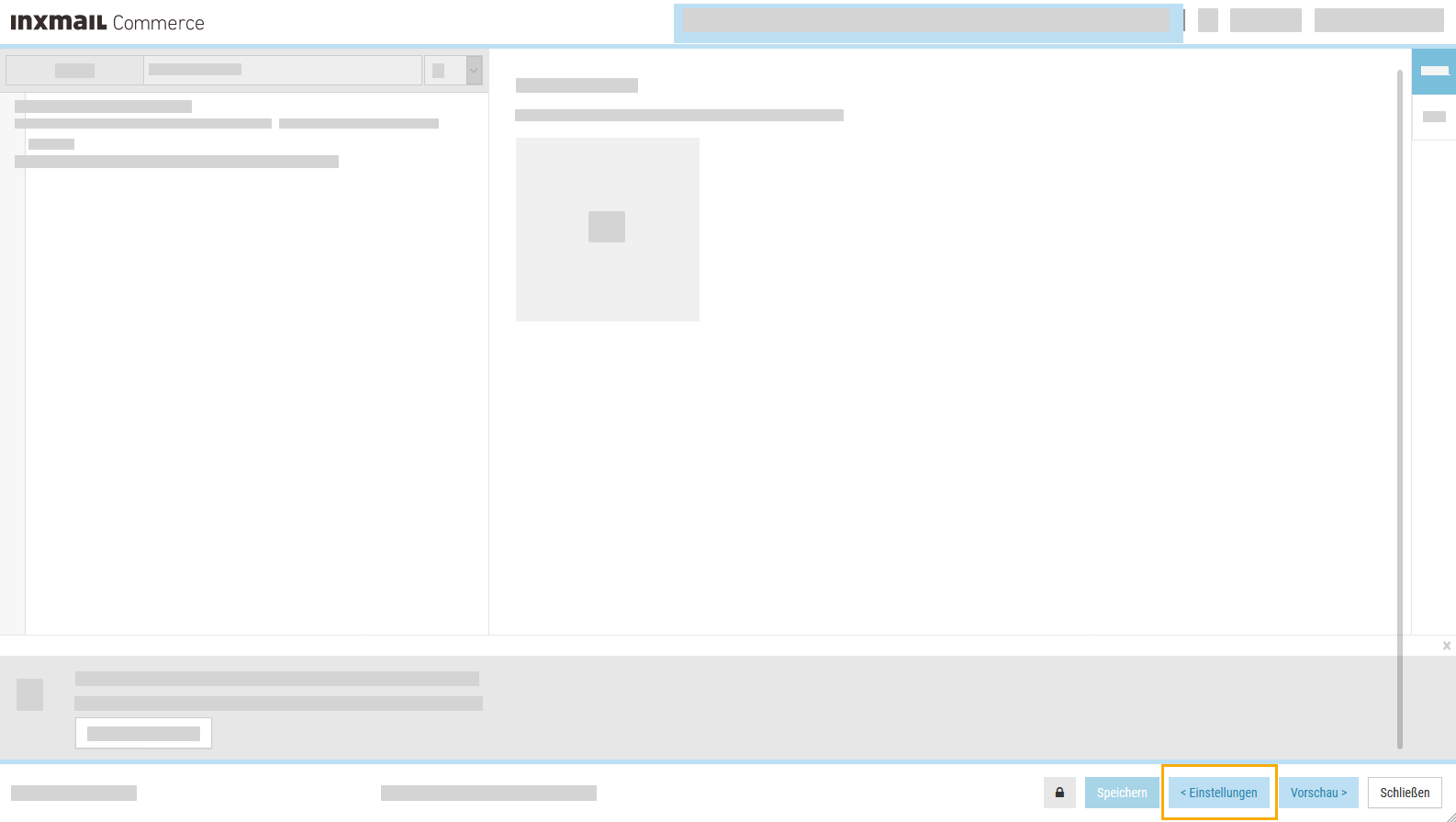In den Mailing-Einstellungen können Sie die Absenderadresse und Antwortadresse hinterlegen sowie Abmelde- und Tracking-Einstellungen vornehmen.
Aufruf der Mailing-Einstellungen:
-
Legen Sie die Mailing-Einstellungen fest, wenn Sie Ihr Mailing neu anlegen:
-
Im Mail Builder
-
Im HTML-Mailing
-
Ausnahme: Im neuen Mailing-Editor der Inxmail Plattform legst Du die Mailing-Einstellungen erst am Ende fest, wenn Du Dein Mailing freigibst.
-
-
In bereits angelegten Mailings rufen Sie die Mailing-Einstellungen per Klick auf den Button < Einstellungen unten rechts auf.
Belegen Sie die Felder mit den gewünschten Werten.
|
Bezeichnung |
Beschreibung |
|---|---|
|
Allgemeine Informationen |
|
|
Interner Name |
Geben Sie hier einen internen Namen für das Mailing ein. Der interne Name wird im Tab Mailings im Detailbereich angezeigt. Im Tab Report können Sie die Mailings anhand des internen Namens auswerten. Der interne Name wird nicht in den versendeten Mailings angezeigt. |
|
Beschreibung |
Erfassen Sie hier eine (interne) Beschreibung des Mailings. In der Beschreibung können Sie für sich oder andere Personen detaillierte Informationen zum Mailing erfassen. Dabei kann es beispielsweise um den genauen Verwendungszweck des Mailings gehen. |
|
Absenderadresse |
|
|
E-Mail-Adresse |
Geben Sie die E-Mail-Adresse des Absenders ein. |
|
Absendername |
Geben Sie den Namen des Absenders ein. |
|
Antwortadresse |
|
|
E-Mail-Adresse |
Geben Sie die Antwort-E-Mail-Adresse des Absenders ein. Diese wird im E-Mail-Client des Empfängers angezeigt, wenn dieser auf das Mailing antwortet. |
|
Antwortname |
Geben Sie den Antwortnamen des Absenders ein. Dieser wird im E-Mail-Client des Empfängers angezeigt, wenn dieser auf das Mailing antwortet. |
|
Abmeldeinformationen |
|
|
Mailing-Typ |
Legen Sie fest, ob es sich bei Ihrem Mailing um eine reine Transaktionsmail oder um ein Mailing mit Werbeinhalten handelt. |
|
List-Unsubscribe-Header |
Alle Infos zur Umsetzung unter: List-Unsubscribe-Header oder List-Help-Header hinterlegen (Inxmail Commerce) |
|
List-Help-Header |
|
|
Weitere Einstellungen |
|
|
Öffnungen tracken |
Apple Mail Privacy Protection: Wenn Ihre Empfänger die Apple Mail Privacy Protection aktiviert haben, lädt der E-Mail-Client automatisch nach Mailing-Empfang alle Bilder Ihres Mailings (inklusive Tracking-Pixel) herunter. Da Öffnungen im E-Mail-Marketing immer nur indirekt, über den Download der Mailing-Bilder, erfasst werden können, sind spätere manuelle Öffnungen nicht mehr erfassbar. Ab Version 4.8.35 wertet Inxmail Professional diese automatischen Bilder-Downloads in den öffnungsbasierten Kennzahlen als Nicht-Öffnungen. Weitere Infos unter: Über diese Option legen Sie fest, ob das Öffnen der versendeten (Transaktions-)E-Mail durch den Empfänger von Inxmail Commerce getrackt werden soll. In den Standardeinstellungen ist diese Option aktiv. Das Tracken der Öffnung einer E-Mail erfolgt durch das automatische Einfügen eines so genannten Tracking-Pixels in die E-Mail. Inxmail Commerce ermittelt die Öffnung, indem das Tracking-Pixel bzw. die in der E-Mail verlinkten Bilder im E-Mail-Programm des Empfängers geladen werden. Voraussetzung für das Tracken der Öffnung ist somit, dass der Empfänger die Bildanzeige in seinem E-Mail-Programm nicht unterdrückt. |
|
Lokalisierung |
Geben Sie die Ländereinstellungen für das Mailing an, falls sie von der Standardeinstellung in Ihrem Space abweichen sollen. Ländereinstellungen sind im Zusammenhang mit Datums- und Zahlenformaten relevant. Beispiel Schweiz 1'000.00 Deutschland 1.000,00 Hinweis Wenn Sie den Wert die Default-Einstellung verwenden auswählen, wird die Sprach- bzw. Ländereinstellung von Ihrem Space verwendet. |